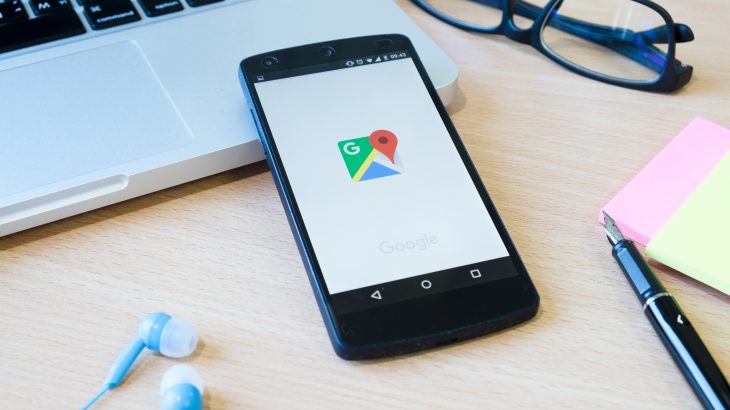こんにちは、ケイビーカンパニーWEB戦略事業部です。
「Googleビジネスプロフィールの新規登録方法を知りたい」
「Googleビジネスプロフィールに新しく登録するには何が必要?」
「Googleビジネスプロフィールを使い始めるにはどうしたらいいの?」
そんなお悩みありませんか?
Googleビジネスプロフィールは店舗集客の強い味方となってくれるツールで、無料で利用できるため登録して損はありません。
今回はGoogleビジネスプロフィールでどんなことができるのか、新規登録の手順、運営上の注意点などを分かりやすく解説します。
Googleビジネスプロフィールの新規登録は、地点登録されているかや、オーナー確認されているかでとる手順が変わってきます。いづれもGoogleアカウントさえあれば難しい操作をすることなく完了できます。
この記事を参考にしてGoogleビジネスプロフィールへの新規登録が完了できれば、効果的なオンライン集客の第1歩を踏み出すことができます。
Googleビジネスプロフィールで出来ること5つ
Googleビジネスプロフィールは、無料で利用できる集客ツールでありながら、様々な便利な機能を揃えています。Googleビジネスプロフィールを使ってできることをまとめました。
- 店舗情報の掲載、管理
- 口コミの返信、管理
- 文章と画像・動画の投稿
- 簡易Webサイトの作成
- インサイト機能でユーザー分析
それぞれ詳しくご紹介します。
①店舗の情報を掲載管理
Googleビジネスプロフィールの基本的な機能として、店舗情報をGoogleサービス上に掲載し、管理できる点は欠かせません。Google検索やマップ上での店舗情報表示エリアには、店舗の写真や利用者の評価、住所や電話番号などの基本情報、提供している商品やサービスの情報などが掲載されます。
実際の表示をGoogle検索画面とマップ検索画面で確認してみましょう。
【Google検索での店舗情報表示】
【Googleマップでの店舗情報表示】

店舗情報としてGoogleサービス上に掲載される店舗情報内容は次の通りです。
- 店舗名(ビジネス名)
- 住所
- Webサイト
- 電話番号
- 営業時間
- ビジネスカテゴリ(例:イタリアンレストラン、美容室)
- メニュー、商品
- 店舗写真
- 利用者の口コミ、評価
- キャンペーンや新商品の告知(投稿機能)
Googleビジネスプロフィールに店舗情報を詳しく掲載することで、お店選びをしているユーザーに効果的にアピールできます。詳しい店舗情報登録のポイントは後ほど解説します。
②口コミを集めて返信
Googleビジネスプロフィールでは、ユーザーの店舗選びに大きな影響を及ぼす口コミを、集めて管理・返信できます。マイボイスコム株式会社が2020年に行った「ネット上の口コミ情報に関するアンケート調査(第5回)」によると、ユーザーの50%以上が店舗選びや商品選びの際に口コミを参考にしています。
同調査の、口コミ情報が信頼できると感じる場面についての調査結果では、客観的な情報を得られるとして「口コミの件数の多さ」が1位に輝いています。
いかに評価の高い口コミを数多く集められるかが、お客さんが安心して利用できる店舗のイメージを作り上げる秘訣です。また、のちほど詳しく解説しますが、多くの口コミを集めて、店舗のオーナーとして管理・返信することは、Googleビジネスプロフィールの上位表示にも繋がるポイントです。
口コミの重要性は下記の記事でも解説しています。
③リアルタイムの情報を投稿
Googleビジネスプロフィールの投稿機能を使えば、SNSのように限られた文字数で動画や画像と一緒にアップロードできます。弊社の投稿コンテンツを例に挙げると、次の様に表示されます。

写真や動画と共に、視覚的にアピールできるので、投稿機能を上手く使えばユーザーの目に留まる可能性が高まります。投稿した内容は、1週間を過ぎるとアーカイブに保存されてしまうので、定期的な更新が必要です。
④Webサイトの作成
Googleビジネスプロフィールに登録した店舗情報を使って、簡易的なサイトを無料で作成できるのも、Googleビジネスプロフィールのメリットです。内容は基本的なものに限られるので、別に公式サイトを持っている場合は必要ないかもしれませんが、まだWebサイトをもっていなければ、ぜひ利用してみましょう。
WebサイトはGoogleビジネスプロフィールに登録された情報を元に作成されるため、別途Webサイト作成のために基本情報を登録しなおす必要はありません。
Webサイトには、Googleビジネスプロフィール上の次の内容が登録できます。
- 写真:カバー写真の選択
- 投稿:投稿内容の掲示
- ビジネス情報:店名、住所、営業時間、電話番号、業種
- 外部サイトへのリンク:対応リンクの設置(予約受付など)
- メニュー品目: 飲食店ではメニュー品目を掲載できる場合もあり
Googleビジネスプロフィールで作れるWebサイトは、無料で利用できるサービスでそこまでカスタマイズ性は高くありませんが、それでも下記の部分を自分で設定して見やすいページを作り上げることが可能です。
- テーマ:オプションから選択
- テキスト フィールド:ヘッドラインや説明の編集
- メインボタン:選択できるボタンの種類
(ルートを検索/今すぐ電話/メニューを表示など)
【参照:Googleビジネスプロフィールヘルプ―Google マイビジネスのウェブサイトを編集する】
⑤ユーザーの行動をインサイト機能で分析
Googleビジネスプロフィールは無料で店舗情報の掲載できるだけでなく、ページにアクセスしたユーザーがビジネスを検索した方法、検索ワード、ページ訪問後に取ったアクションなどを知ることができます。
インサイト機能を使って確認できる情報をまとめましたので、参考にしてみてください。
インサイト機能で確認できる内容
・ユーザーがビジネス情報を検索した方法(ビジネス名での直接検索、カテゴリや商品での間接検索など)
・検索クエリ(ユーザーが検索に使った言葉やフレーズ)
・ユーザーがビジネス情報の検索に使ったGoogleサービス(Google検索またはGoogleマップ)
・ユーザーのアクション(予約、ルート検索などビジネス検索後に取ったアクション)
・ルートリクエスト(ユーザーが店舗までのルートを検索した位置情報)
・受けた電話の曜日や時間帯、頻度
・写真(リスティングと関連付けられた写真の枚数と表示回数)
・ビジネスが認知されている要因(例: 居心地が良い、ロマンチック など)
これらの情報は、今後のオンライン集客対策を立てる際に、重要な情報となりえます。
一般的にマーケティング材料を収集するには、専用のツールを利用する必要がありますが、Googleビジネスプロフィールではオーナー確認を済ませれば、インサイト機能を無料で活用できる強みがあります。
Googleビジネスプロフィール新規登録前の確認事項
Googleビジネスプロフィール新規登録前に確認することは2つあります。1つ目はGoogleアカウントの取得状況の確認、2つ目はGoogleマップの地点登録状況の確認です。
Googleビジネスプロフィールの新規登録には、まずGoogleアカウントが必要です。Googleビジネスプロフィール新規登録の前に、まずGoogleアカウントについて確認しましょう。現在利用しているアカウントがあれば、新規で取得しなくても大丈夫です。
2つ目は、店舗がGoogleマップ上に地点登録されているかどうかの確認です。Googleビジネスプロフィールの登録手順は、現在Googleビジネスプロフィール上に店舗が登録されているかどうかで異なってきます。
Googleマップでは、お店のオーナーでない第三者でも店舗登録ができるため、自分が登録していなくてもGoogleマップ上にお店の情報が表示される場合があり注意が必要です。
Googleビジネスプロフィール新規登録前の2つの確認すべきポイントを解説します。
①Googleアカウントの取得状況
現在Googleアカウントがない場合は、Googleビジネスプロフィール登録の前に、新たにGoogleアカウントを取得しましょう。
GoogleビジネスプロフィールとGoogleアカウントが連携されるため、今後も継続して登録したGoogleアカウントを利用することになります。プライベート用のGoogleアカウントしかない場合は、ビジネス用に新たにGoogleアカウントを取得した方が、その後の管理が楽になるかもしれません。
【参照:Googleアカウント登録ページ】
②店舗のGoogleマップ地点登録状況
Googleアカウントを準備したら、次はGoogleマップ上に自分のお店が登録されているかどうかを確認しましょう。このステップを抜かして、Googleマップ上に店舗情報が表示される状態で新たに登録してしまうと、情報が重複してしまうので注意が必要です。
Googleマップでの店舗登録確認方法は次の2ステップです。
- Googleマップで店舗検索
- 店舗の検索結果を確認(赤ピン表示される場合は店舗登録済み)
弊社ケイビ―カンパニーを例に挙げて実際に検索してみます。
Googleマップを開き、左上の検索欄に店舗名を入力し検索します。もし支店がある場合や、同じ名前の施設や店舗が表示されてしまう場合は、エリアも一緒に検索しましょう。(例:大阪 ケイビ―カンパニー)
赤枠を確認していただくと分かるように、店名と一緒にマップ上での位置を示す赤ピンが表示されます。Googleマップに登録されていると確認ができました。
赤ピンが表示されないと、Googleマップには登録されていないということになります。
地点登録有無によって登録手順が異なる
Googleマップに店舗情報がある場合と、ない場合では、その後のGoogleビジネスプロフィール新規登録の手順が異なってきます。簡単にまとめると、それぞれの登録手順は以下のとおりです。
地点登録有無による登録手順の違い
Googleマップ上に情報アリの場合はオーナー確認からスタート
Googleマップ上に情報ナシの場合はビジネスの登録からスタート
詳しい登録方法は次の章でご紹介しています。
Googleビジネスプロフィール新規登録手順1:ビジネス登録からスタート
Googleマップ上に店舗情報が表示されない場合は、ビジネスの登録から始めましょう!まずは連携させるGoogleアカウントを準備し、Googleビジネスプロフィールにアクセスしてください。
【参照:Googleビジネスプロフィール】
スタート画面の中央、または右上にある「今すぐ開始」のボタンをクリックしてください。
登録のために用意したGoogleアカウントでログインします。
ステップ①:ビジネス名の登録
Googleアカウントでログインが完了すると、ビジネス名の登録ページに移ります。
登録したい店名を入力して「この名前のビジネスを登録します」をクリックします。
ステップ②:ビジネスカテゴリの選択
ビジネス名を入力したら、ビジネスカテゴリを選択します。例えば「日本食」と入力すると、このように類似カテゴリが表示されるため、ここからひとつ選んでください。

今後Googleビジネスプロフィールを上手く活用していくためにも、このステップで適切なカテゴリ選択が必須です。例えば、ユーザーが「大阪駅 洋食」と検索した場合に、ビジネスカテゴリで「洋食レストラン」を設定しているビジネスが優先して表示されるからです。。
ステップ③:店舗の住所登録
ビジネスプロフィール作成の確認ページに移るので「はい」を選択して進みましょう。
Googleサービス上に表示される情報になりますので、店舗の住所は間違いなく入力しましょう。
ステップ④:Googleマップに店舗の位置登録
入力した住所の辺りに、Googleマップ上に赤いピンが表示されます。マウスのドラッグで赤いピンの位置が調整できるので、微調整してお店の位置を決定します。
ステップ⑤:電話番号とWebサイトの登録
最後に電話番号とWebサイトを登録します。Googleビジネスプロフィールの店舗ページを訪れたユーザーを次のステップに導くために大事な情報となります。
間違いなく登録を済ませましょう!
お店の公式ホームページがない場合は、上記赤枠部分の「ご自身の情報に基づいて無料ウェブサイトを作成します」を選択すると無料で簡易Webサイトの作成が可能です。
これでビジネス情報の登録が完了しました。
Googleビジネスプロフィール新規登録手順2:オーナー確認からスタート
Googleマップ上に店舗情報がある場合は、オーナー確認のステップから始めます。オーナー確認は、登録されている店舗の状況によって手順が変わります。
ちなみに、Googleビジネスプロフィール新規登録手順1の手順でビジネス情報の登録を完了すれば、そのまま次章の「ステップ①:オーナー確認方法を選択」画面に移動するため、オーナー確認方法の選択に進んでください。
【オーナー確認前の事前準備】
- 登録されている店舗のオーナー確認状況を調べる
- [第三者がオーナー確認を済ませている場合]リクエストを送信する
事前準備1.オーナー確認状況の確認
まずはGoogleマップ上で、店舗のオーナー確認状況を確認します。
Googleマップで登録されている店舗のビジネス情報欄を確認すると、「ビジネスオーナーですか?」という表示があるのでそれをクリックしましょう。
「ビジネスオーナーですか?」という表示をクリックした後、店舗のオーナー確認が済んでいなければ、このままオーナー確認が始まります。
下記の「ステップ①オーナー確認方法を選択」に進んでください。
事前準備2.店舗のオーナー確認が済んでいる場合の対応
一方、第三者がオーナー確認を済ませている場合は「このリスティングはオーナー確認が完了しています」と表示されます。ビジネスの管理者として承認を受けた場合は、そのビジネスプロフィールの現在のオーナーにオーナー権限をリクエストできます。
「アクセスに関するリクエスト」から[アクセスをリクエスト] をクリックし、表示されるフォームに情報を入力しましょう。フォームに必要事項を記入し、[送信] をクリックすればアクセスリクエストの完了です。
アクセスリクエストが完了すると、依頼メールが対象プロフィールの現在のオーナーに届き、リクエストの依頼者には確認メールが届きます。
ステップ①:オーナー確認方法を選択
オーナー確認の第1ステップは、オーナー確認方法の選択です。オーナー確認は基本的には、住所の有効性を証明するためハガキで行われるため、ハガキを選択して進みましょう。
特定のビジネスでは電話、テキスト メッセージ、メール、 Google Search Consoleを使ったオーナー確認方法が選択できるので、どれか1つ選んでオーナー確認をします。
ステップ②:受け取ったオーナー確認番号を入力
選択した方法により異なりますが、Googleからオーナー確認番号が付与されます。一般的なハガキを例に挙げると、Googleからオーナー確認番号の記載されたハガキが届きます。
ハガキが届いたらGoogleビジネスプロフィールにログインし、画面中央に表示される「オーナー確認を行う」または「今すぐオーナー確認」をクリックしてください。
表示される手順に従い確認コードを入力すれば、オーナ確認の完了です!
受け取ったオーナー確認番号をハガキが届くまで、約2週間の時間がかかるため、時間には余裕を持つ必要があるでしょう。
オーナー確認の重要性についての記事も参考になるはずです。
複数店舗のGoogleビジネスプロフィール新規登録は一括で可能
支店が10店舗以上あるビジネス情報は、ひとつひとつ作業するなく、一括で登録とオーナー確認が可能です。
複数店舗を一括で登録する際には、エクセルのテンプレートを使って効率よく作業を完了できる仕組みです。しかし、一括登録にはいくつかの利用条件があります。
Googleビジネスプロフィール新規一括登録の条件
複数店舗のGoogleビジネスプロフィール新規一括登録を利用できる条件をまとめました。
- 登録する関連店舗が10店舗以上
- 独自ドメインのWebサイトがある
- Webサイトと同ドメインのメールアドレスがある
上記の3つの条件を全てクリアした場合のみ、Googleビジネスプロフィール新規一括登録が可能です。
Googleビジネスプロフィール新規一括登録の流れ
Googleビジネスプロフィール新規一括の手順は次のとおりです。
- 一括アップロード用スプレッドシートを作成
- 独自ドメインのアドレスでGoogleアカウント取得
- GoogleアカウントでGoogleビジネスプロフィールに登録
- ビジネスグループの作成
- 店舗情報のエクセルファイルをインポート
- 一括でオーナー確認
詳しいポイントは複数店舗の一括登録方法をまとめた記事でご紹介しています。
Googleビジネスプロフィール新規登録時の注意点
Googleビジネスプロフィールの新規登録は、特に難しい操作は必要ありませんが、運営会社であるGoogleの定めたルールを守って行う必要があります。
ガイドラインに沿わないビジネスは登録できない
Googleビジネスプロフィールは、Googleの定めたビジネスでなければ登録ができません。例えば次のようなビジネスが対象外のビジネスとして挙げられています。
- 開業前のビジネス(工事中など)
- 不動産賃貸物件や販売物件(別荘、モデル住宅、アパートの空き部屋など)
※ただし、販売または賃貸業務を行うオフィスはオーナー確認の対象 - 所有権や代表権を持たない場所で継続的に実施するサービス(教室や集会)
【参照:Googleビジネスプロフィールヘルプ―Google に掲載するローカル ビジネス情報のガイドライン】
オーナー確認後に利用できる機能が増える
Googleビジネスプロフィールは、様々な機能を利用できる便利なツールですが、オーナー確認前は利用できる機能が限られています。オーナー確認前は、Googleビジネスプロフィール新規登録時に入力した項目だけが表示される状態です。
口コミの管理返信や写真の掲載、メニューやサービスの登録、インサイト機能の利用も全てオーナー確認後に利用可能です。Googleビジネスプロフィールに新規登録する場合は、オーナー確認まで済ませて、機能をフル活用できるようにしましょう!
Googleの規則を守らない場合はペナルティーが課せられる
Googleビジネスプロフィールを利用する際には、Googleの定めるガイドラインを守るのが大前提です。規約違反をしてしまうと、アカウントが停止されたり削除されたりといったペナルティーが課せられます。
意外とやってしまいがちなNG行為に、「名前にキーワードを入れてしまう」という事例があります。例えばビジネス名を登録する際に、ユーザーが検索するであろうキーワードを入れるのはルール違反です。
例えば美容室のビジネス名登録の際に「カット」「カラー」「〇〇駅近」などのキーワードを入れてはいけません。Googleビジネスプロフィールのガイドラインを確認して、ルールを守って運用しましょう。
Googleビジネスプロフィール新規登録後のポイント
Googleビジネスプロフィールの新規登録が完了し、オーナー登録を済ませてからが、Googleビジネスプロフィール活用の本当のスタートです。
次にご紹介するポイントを押さえて、お客さんの目に留まるビジネス情報を作り上げましょう。
ビジネスプロフィールを充実させる
Googleビジネスプロフィールにアクセスし、ホーム画面にある「ビジネスプロフィールを作成する」という項目にて、ビジネスプロフィールの完成度を確認できます。
ビジネスプロフィールに登録できる情報をしっかりと網羅することで、ビジネスプロフィールの完成度を高めることが可能です。
Googleビジネスプロフィールの新規登録時に基本情報を登録した上で、下記のようなより詳細な情報を追加するすると、より内容の濃いビジネスプロフィールが出来上がります。
ビジネスプロフィールに追加したい情報
・提供するサービス
・写真や動画
・ビジネスの説明文
・開業日
・営業時間
・ユーザーの口コミ投稿、評価
・属性
【参照:GoogleビジネスプロフィールヘルプーGoogle ビジネス プロフィールを作成する】
ビジネスプロフィールを充実させることで、よりお客さんにビジネス情報を見つけてもらいやすくなります。基本情報だけでなく、写真、メニュー、投稿などを利用して、お客さんの求める情報を発信しましょう。
こまめに更新する
Googleビジネスプロフィールでは、正しく最新の情報を提供することで、ユーザーファーストなお店だと判断されます。お店の最新の情報をユーザーに発信できるように、営業日2~3日に1度は少なくともGoogleビジネスプロフィールの更新をするのがおすすめです。
こまめな情報を届けるために、ぜひ利用してほしいのが投稿機能です。投稿機能は、文章と共に画像や動画をアップロードできる機能です。
新商品のお知らせや期間限定のキャンペーン、季節のイベントなどを告知するのにも適しています。投稿機能の内容は、投稿後1週間の間ビジネス情報内に表示され、それ以上の時間が経つとアーカイブに保存されてしまします。
アーカイブに保存された状態では、ユーザーが確認してくれる確率が下がってしまうため、頻繁に更新してお客さんにアピールできるようにしましょう。
Googleビジネスプロフィールの更新の頻度は、基本情報の修正や追加だけでなく、口コミの返信や投稿機能の利用も含まれます。特に発信する内容が無くても、最新情報への修正や口コミの返信など、できるだけ頻繁にGoogleビジネスプロフィールの管理をするとよいでしょう。
また、古い情報をそのまま掲載していると、お客さんの誤解を生む原因となってしまいます。情報の信憑性に気を付けることも、Googleビジネスプロフィール運営のポイントです。
ローカルパックに表示されるよう対策する
ユーザーが飲食店探しの際に「エリア+業種」で検索すると、「ローカルパック」と呼ばれる、該当キーワードに関連した3件の店舗情報が表示されます。ローカルパックとは、ユーザーの検索キーワードに応じて、Googleサービスのトップに表示されるGoogleビジネスプロフィールのリスティングです。
ローカルパックに自分のお店の情報を掲載できると、集客に大きな効果をもたらします。例えば、「焼肉 大阪駅」で検索した場合の検索結果を見てみましょう。

ローカルパックに表示される上位3件の店舗は、ユーザーが「すべて表示」をクリックしなくても、必ず目に留まる位置に表示されます。Googleビジネスプロフィールの運営を工夫して、狙うキーワードで上位表示させることが、オンライン集客の成功に関わってきます。
Googleビジネスプロフィールの上位表示の要素は「キーワードとの関連性」「検索地点からの距離」「店舗の知名度」です。
上位表示を実現するためのコツを確認してみましょう。
- キーワードを決めてコンテンツを充実させる
- 評価の高い口コミを集めて返信する
- 最新で正確な情報を提供する
- 適切なビジネスカテゴリを設定しておく
- 投稿機能でリアルタイムな情報を発信する
- サイテーション(オンライン上の引用)を増やす
- 自社サイトのSEOを強化する
- 自社サイトとGoogleビジネスプロフィールを紐づける
- SNSの拡散力を利用して知名度を上げる
- NAP(店名、住所、電話番号)の表記を統一する
- 魅力の伝わる写真を掲載する
Googleビジネスプロフィールの上位表示のコツは、下の記事でより詳しくご紹介しています。
まとめ
Googleビジネスプロフィールの新規登録は、手順を知れば難しい操作は必要ありません。無料で使えるGoogleビジネスプロフィールは、実店舗のオンライン集客を強化するにはもってこいのツールです。
Googleビジネスプロフィール新規登録のポイントをふまえて、お店のGoogleビジネスプロフィールページを充実させましょう。オンライン集客を始めるオーナー様の参考になりましたら幸いです。